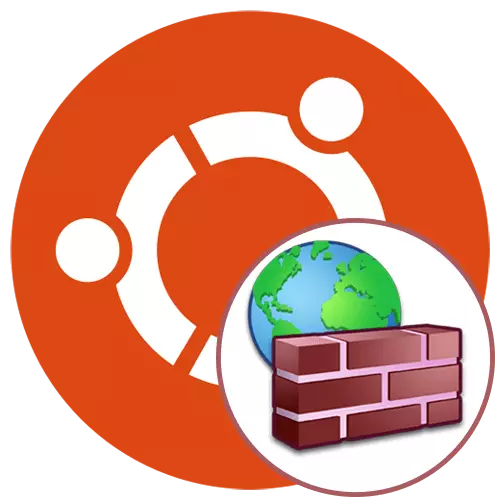
Ampir unggal pangguna ubuntu canggih anu museurkeun mastikeun kaamanan pikeun jaringan. Salaku tambahan, seueur nganggo perpiluan jaringan anu bakal dianggo kalayan saleresna sakali saatos janten aturan khusus dina firewall. Dinten ieu kami hoyong nyarios ngeunaan Konpigigurasikeun Ngonpigigurs of Firewall Come Come Contm (firewall Unstribut). Ieu mangrupikeun alat anu paling gampang pikeun ngalaksanakeun aturaniran firewall, sahingga disarankeun pikeun pangguna adubiasi anu henteu puas ku fungsi konleks teuing. Hayu urang léngkah-léngkah anu, dipertimbangkeun sadaya prosedur setelan, disusedip unggal undakan anu paling lengkep.
Ngonpigurasikeun ufw di ubuntu
Anjeun teu kedah masang UFW kana sistem operasi sabab ayeuna aya di standar. Nanging, dina bentuk standar, éta teu aktif sareng teu ngagaduhan aturan pisan. Mimiti, urang bakal ngurus aktivas, teras mertimbangkeun lampah utama. Nanging, prioritas kudu ditaliti ku sintés, sareng biasana mikiran pangguna anu ngarencanakeun ngagunakeun firewall ieu dina dasar anu nuju aya.Léngkah 1: Ngajarkeun sintaksis
Sakumaha anjeun terang, garf mangrupikeun utilitas konsistis, anu hartosna éta dilaksanakeun ngalangkungan standar "" atanapi pangguna anu sanés. Interaksi jinis ieu dilakukeun kalayan bantosan paréntah dina komér anu dipasang sacara khusus. Sadaya di antarana sok aya dina dokuméntasi, tapi henteu henteu masangkeun maca bahan bahan anu ageung, utamina dina hal-séremén ayeuna. Prinsip input sapertos kieu: Sudo pilihan parameter parameter. A wo tanggel tanggung jawab NYAF Superuser, Ufw mangrupikeun argum standar anu nunjukkeun program anu disebat, sareng frasa sésa-fase anu dipasang. Tah aranjeunna anu urang badé lirén dina langkung rinci.
- Aktipkeun mangrupikeun parameter standar anu tanggung jawab pikeun péngkolan dina firewall. Dina hal ieu, éta bakal ditambah kana autoload.
- Pareuman - Pareuman UFW sareng ngaleungitkeun éta ti Autoload.
- Reload - dipaké pikeun balikan deui firewall. Utamana relevan saatos masang aturan anyar.
- Standar - nunjukkeun yén pilihan salajengna bakal dipasang sacara standar.
- Logging - ngaktifkeun nyiptakeun file log dimana sadaya inpormasi dasar dina aksi firewall bakal disimpen.
- Reset - reset sadaya setélan ka standar.
- Status - dipaké pikeun ningali kaayaan ayeuna.
- Pintonan - Pintonan gancang tina laporan firewall. Pilihan tambahan dilabaskeun ka parameter ieu, tapi urang bakal ngobrol ngeunaan aranjeunna dina aréa anu misah.
- Ngawenangkeun ngalaksanakeun nalika nambihan aturan IMISE.
- Deny sami, tapi dilarapkeun pikeun nyaram.
- Nolak - nambihan aturan anu discarding.
- Wates - masang aturanna.
- Hapus - Ngaleungitkeun aturan anu ditangtoskeun.
- Nyelapkeun - sisipan aturan.
Sakumaha anjeun tiasa tingali, henteu seueur tim. Aranjeunna akurat kirang ti dina firewall anu sanés, sareng anjeun tiasa nginget sintaksis saatos sababaraha usaha pikeun berinteraksi sareng ufw. Leungitna ngan ukur narima kana conto konfigurasi, dimana léngkah ieu di handap ieu bahan ayeuna bakal diuashoted.
Lengkah 2: Aktipkeun / Pareuman Setélan / Reset
Urang parantos mutuskeun pikeun nyorot sababaraha waktos konfigurasi kana salami tahap, sabab sawaréh intervconzed sareng sami sareng palaksanaan. Sakumaha anjeun parantos terang, UFW mimitina dina kaayaan anu dipegatkeun, ku kituna ngaktifkeun ku ngalarapkeun hiji paréntah.
- Buka panel nganggo aplikasi sareng ngajalankeun "terminal". Anjeun tiasa muka konsol sareng jalan sanés pikeun anjeun.
- Sateuacan ngalaksanakeun aktivasina, cek, panginten sateuacanna atanapi aplikasi anu sanés parantos diaktipkeun api api. Hal ieu dilakukeun ku ngetik paréntah Status UFW UFW.
- Lebetkeun kecap akses pikeun kéngingkeun hak Superuser sareng pencét ENTER. Catet yén dina waktos anu sami, karakter metode input teu ditampilkeun dina barisan kaamanan.
- Dina garis anyar anjeun bakal nampi inpormasi ngeunaan kaayaan anu ayeuna.
- Aktivasina tina firewall dilakukeun ngaliwatan parameter anu parantos disebatkeun di luhur, sareng sadayana paréntah sapertos kieu: Sudo ufw ngaktifkeun.
- Anjeun bakal ngabéjaan yén firewall diaktipkeun sareng bakal dijalankeun sareng sistem operasi.
- Anggo Sudo UFW Pareuman kanggo Pareuman.
- Dicaltivasi bakal ngabéjaan ampir pesen anu sami.
- Di hareup, upami anjeun kedah ngareset aturan atanapi anjeun kedah ngalakukeun ieu ayeuna, nyelapkeun sudo reset paréntah ngareset sareng pencét tombol Eitél.
- Kapastian ngareset ku milih jawaban anu luyu.
- Anjeun bakal ningali genep jajar anu béda sareng alamat cadangan. Anjeun tiasa ngalih iraha waé pikeun lokasi ieu pikeun mulangkeun parameter.
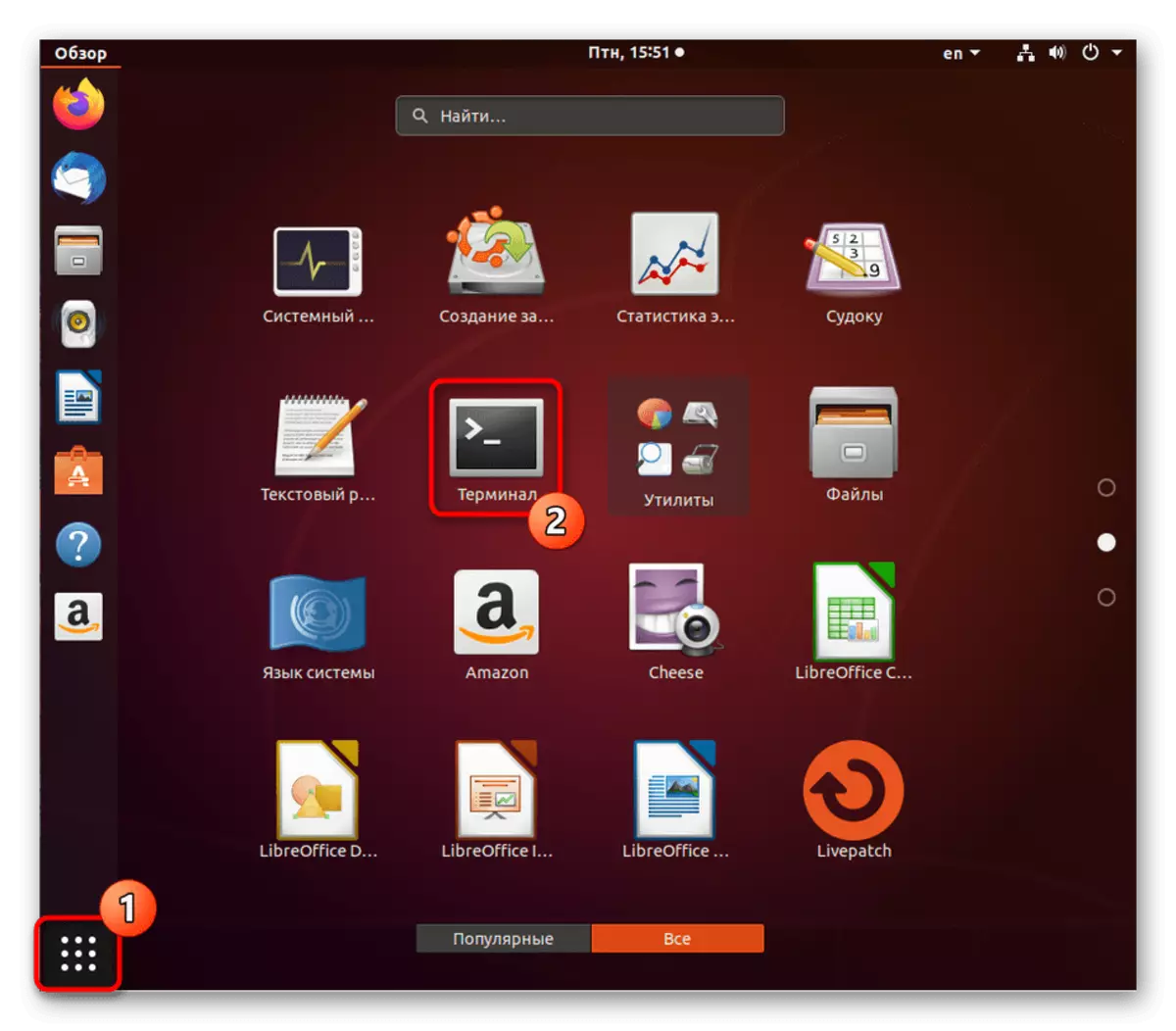

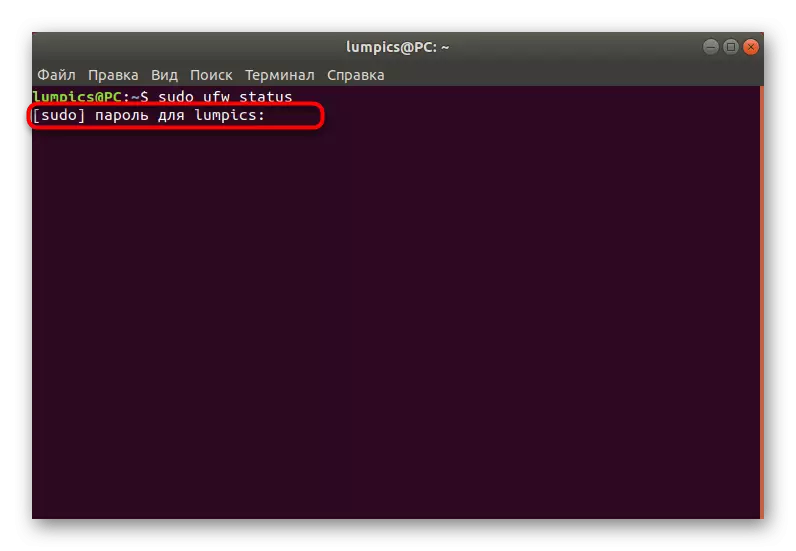

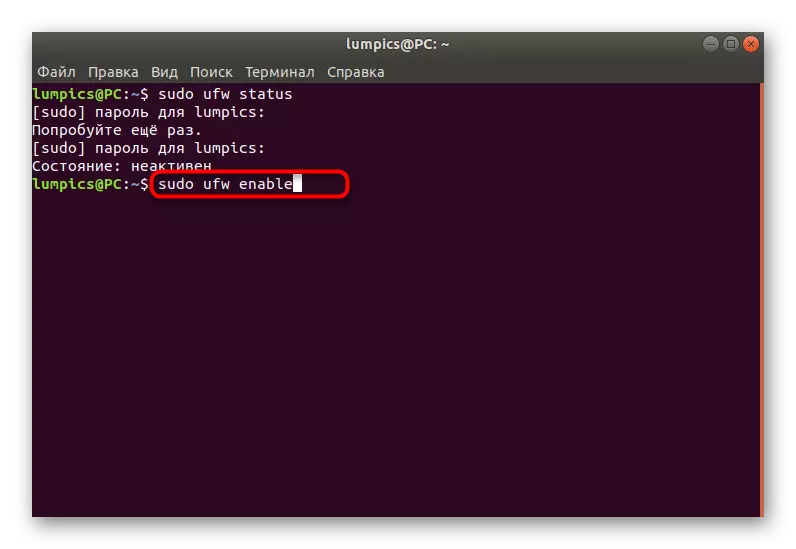
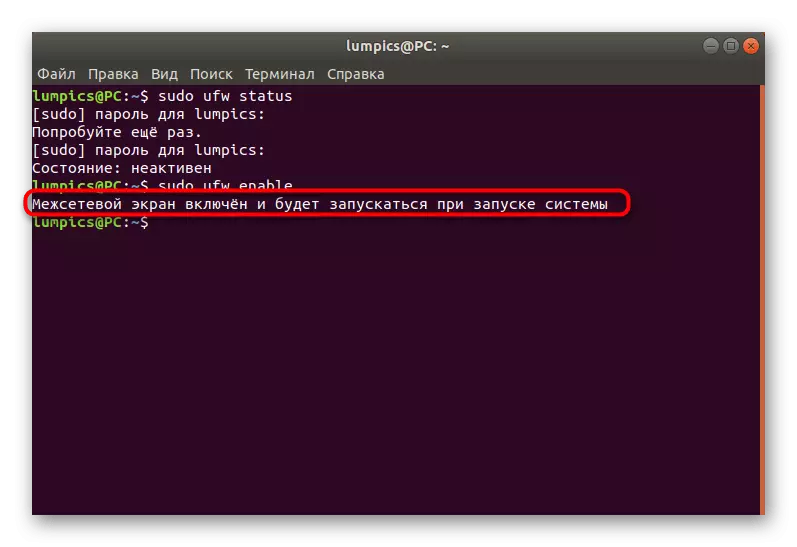

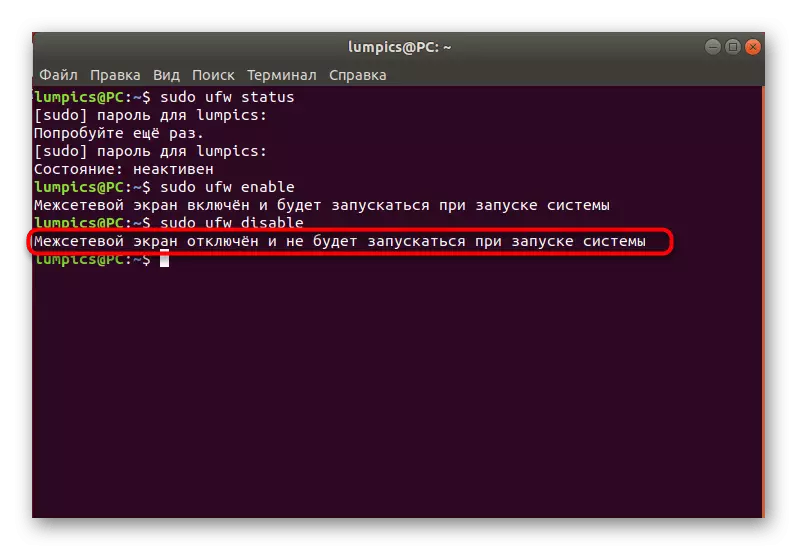
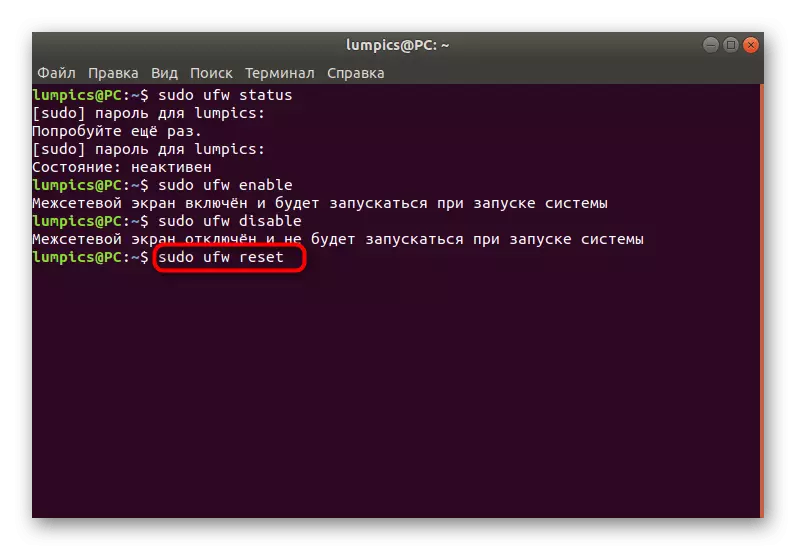
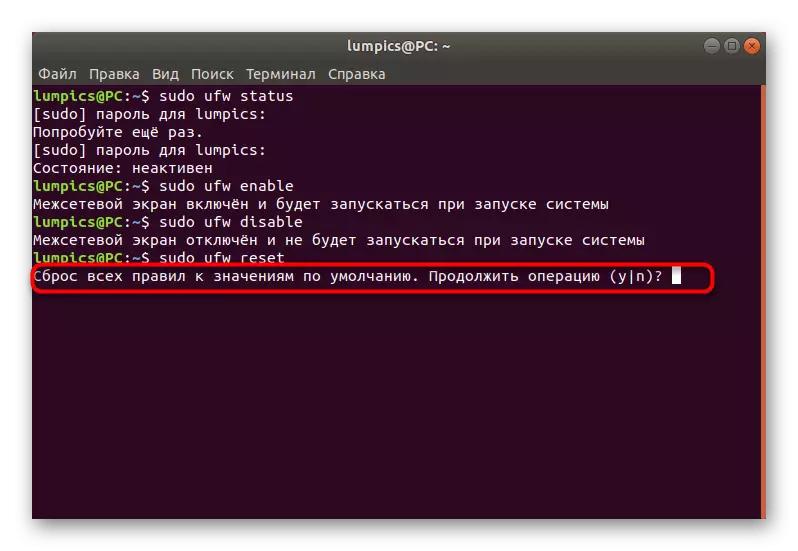
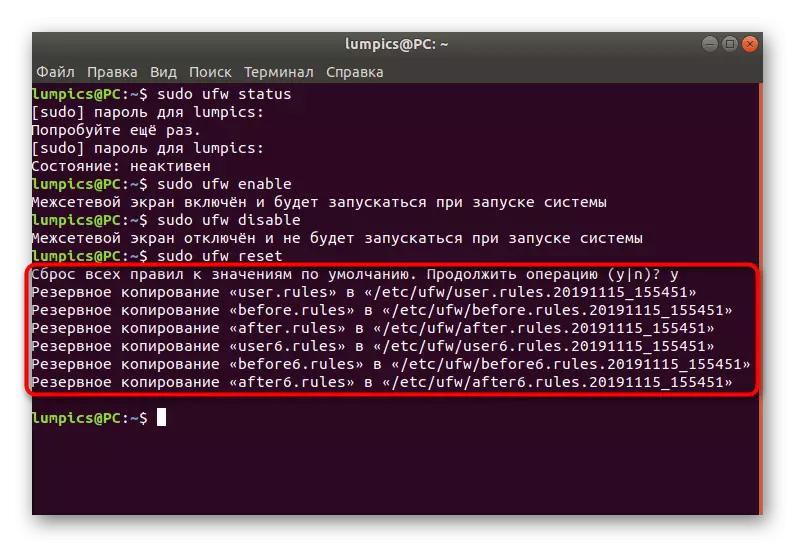
Ayeuna anjeun terang naon jenis maling tim tanggel waler pikeun ngatur kalakuan umum ngeunaan api api api diimbang. Sadaya léngkah anu sanésna bakal difokuskeun nganonsénténkeun kana konfigurasi, sareng parameter sorangan anu dibere conto, nyaéta, anjeun kedah ngarobih.
Léngkah 3: Setélan aturan standar
Di wajur, nerapkeun aturan standar anu bakal nyaritakeun sadaya sanyawa anu asup sareng kaluar teu disebatkeun nyalira. Ieu ngandung harti yén sadaya koneksi asup anu henteu ditunjuk ku cara manual bakal dipeungpeuk, sareng kaluar anu suksés. Sakabeh skema dilaksanakeun sapertos kieu:
- Ngajalankeun sési anyar konsol sareng lebetkeun sudinta ufw standar Aktipkeun ku mencét tombol Lebetkeun. Upami anjeun parantos pisan nyalira kalayan aturan sintaksis anu di luhur, anjeun terang yén ieu hartosna ngahalang sadaya sambungan asup.
- Wajib, anjeun kedah ngetik sandi superuser. Anjeun bakal netepkeunana unggal waktos nalika anjeun ngamimitian sesi konsol anyar.
- Saatos nerapkeun paréntah, anjeun bakal dibéjaan yén aturan standar dilebetkeun kakuatan.
- Sasuai, anjeun peryogi nyetél paréntah kadua anu bakal gampang mahankeun sanyawa kaluar. Sigana mah ieu: sudo ufw standar ngamungkinkeun kaluar kaluar.
- Sakali deui pesen némbongan dina aplikasi aturan.
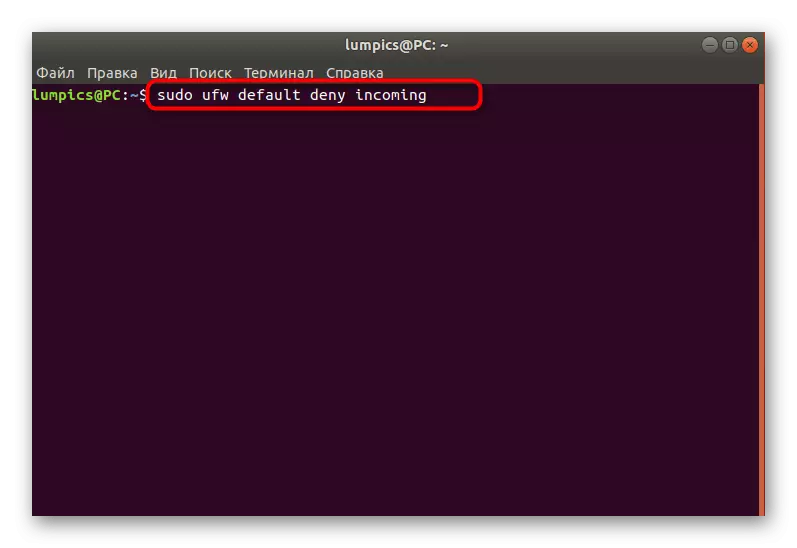
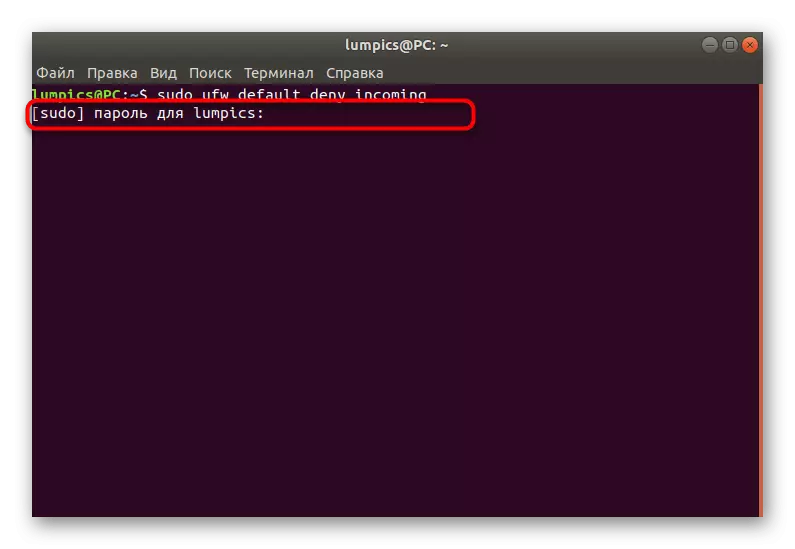
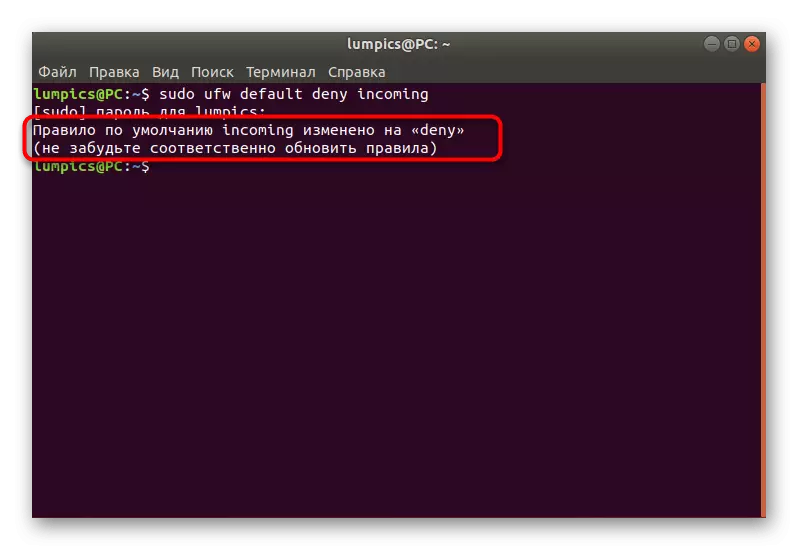


Ayeuna anjeun moal tiasa hariwang ngeunaan kanyataan yén upaya sambungan anu teu dipikanyaho bakal suksés sareng batur bakal tiasa ngaksés jaringan anjeun. Upami anjeun henteu bakal rock leres-leres sadayana usaha asup, Luncat aturan di luhur sareng pindah ka nyiptakeun imisi nyalira, Galentian léngkah dina jéntré.
Léngkah 4: Nambahkeun aturan anjeun sorangan
Aturan firewall - pilihan anu landing utama pikeun pangguna sareng nganggo UFW. Urang bakal mertimbangkeun conto ijin ti aksés, ogé henteu kerja henteu hilap ngeunaan palabuan ku palabuhan ayeuna, tingali alat anu bukak. Mimitian, anjeun kedah émut paréntah sindtax tambahan anu tanggung jawab pikeun nambihan aturan:
- UFW Conch_name_
- Ufw ngamungkinkeun palabuhan
- Ufw ngamungkinkeun palabuhan / protokol
Saatos éta, anjeun aman tiasa ngamimitian nyiptakeun pelayanan perusahaan atanapi rutin. Hayu urang nganyahokeun unggal jinis politikus dina raraga.
- Anggo sudo ufw ngamungkinkeun opessh pikeun muka aksés ka palabuhan jasa.
- Anjeun bakal dibéjaan yén aturan parantos diénggalan.
- Anjeun tiasa muka aksés ku netepkeun palabuhan, sanés nami nami jasa, anu siga kieu: sudo ufw ngamungkinkeun 22.
- Hal anu sami sareng palabuhan / protokol - sudo ufw ngamungkinkeun 22 / tcp.
- Saatos mastikeun aturan, pariksa daptar aplikasi sayogi ku ngetik daptar Inst UfLW UFW UFW. Upami sadaya diterapkeun suksés, palayanan anu diperyogikeun bakal muncul dina salah sahiji tujuan di handap ieu.
- Salaku pikeun idin sareng nyaram transmisi lalu lintas liwat palabuhan, ieu dilakukeun ku cara ngetik ufw ngamungkinkeun arah cacad. Dina layar • Anjeun teras ningali conto résolusi anu kaluar dina palabuhan (Sudo UFW ngijinkeun Masing-80 / TCP).
- Upami anjeun museurkeun conto nambihan kabijakan ku ngalebetkeun sebutan sindtax anu langkung saé, panggunaan UFW Ngidinan proto protokol protokol% mort_nage.


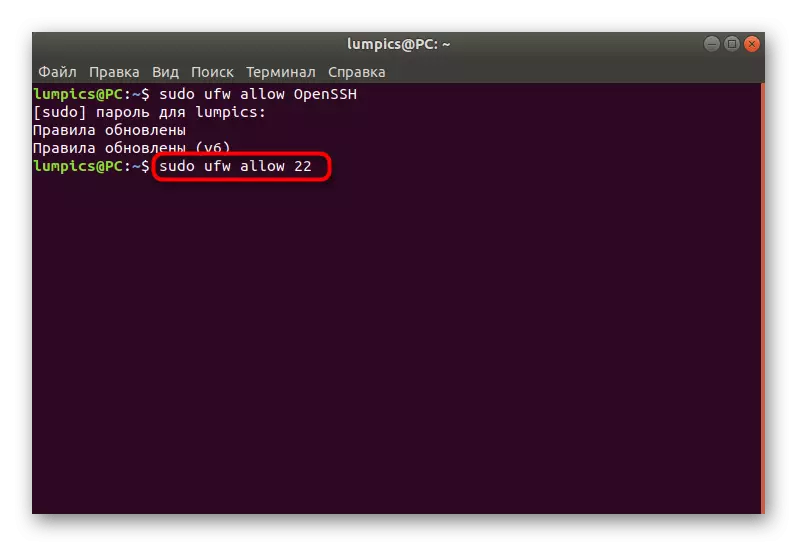
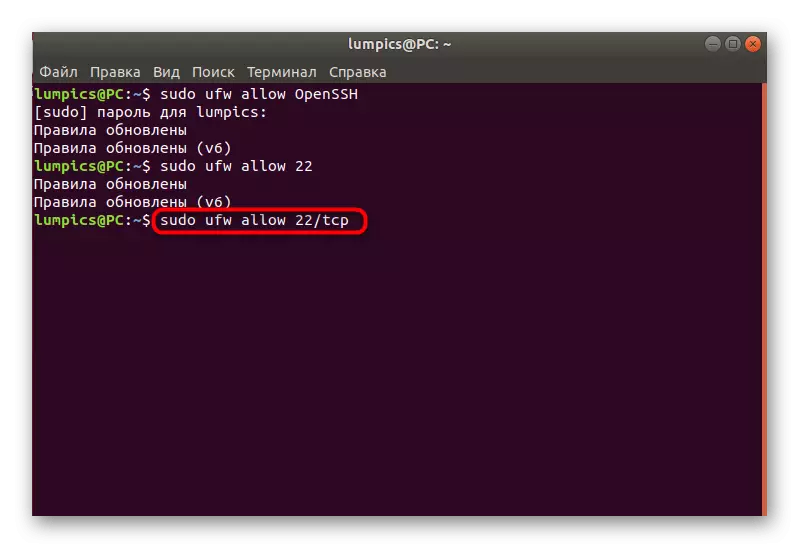
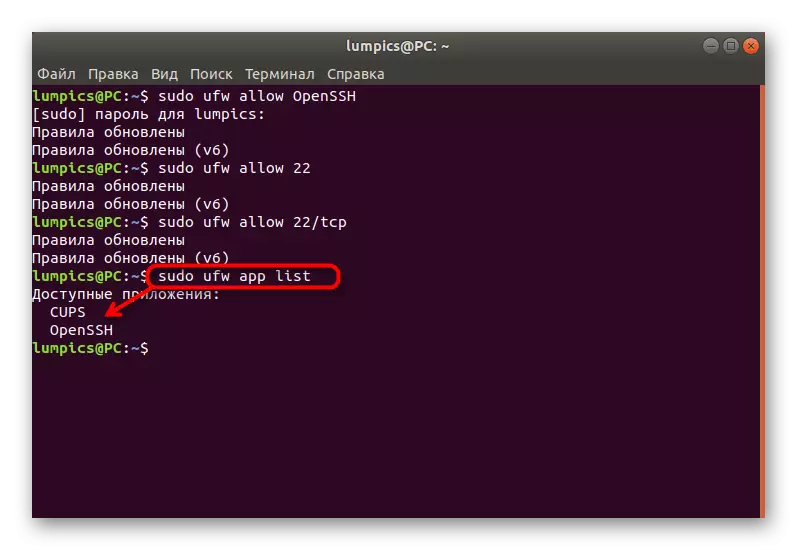
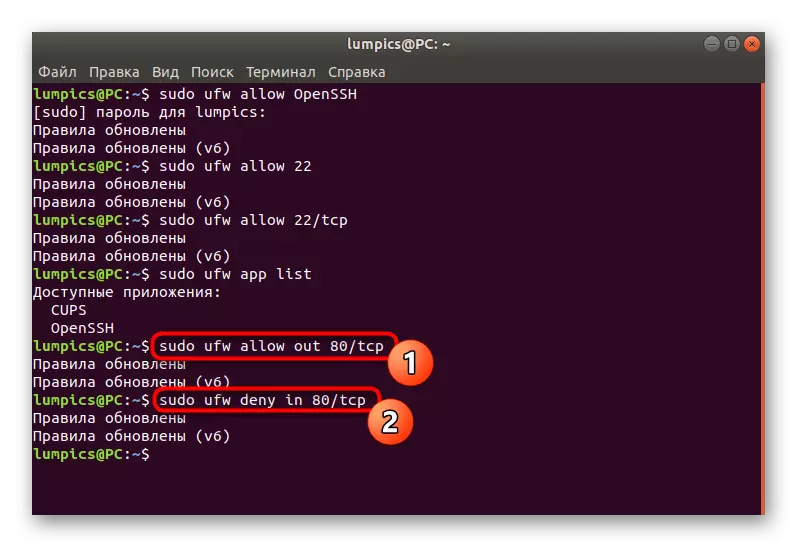

Lengkah 5: Masangkeun aturan
Kami bakal nunjukkeun topik indasation ngeunaan aturan wates dina tahap anu kapisah, sabab éta kedah nyarios langkung seueur ngeunaan ieu. Aturan ieu wates jumlah alamat ip anu dihubungkeun ka hiji palabuhan. Pamakéan anu paling jelas tina parameter ieu nyaéta ngajagaan ngalawan serangan anu dimaksud pikeun kecap konci. Pamasangan kabijakan standar sapertos kieu:
- Dina konsol, sudo ufw wates ssh / tcp sareng klik asup.
- Lebetkeun sandi tina akun superuser anjeun.
- Anjeun bakal dibéjaan yén pembaruan aturan parantos kasuksésan.
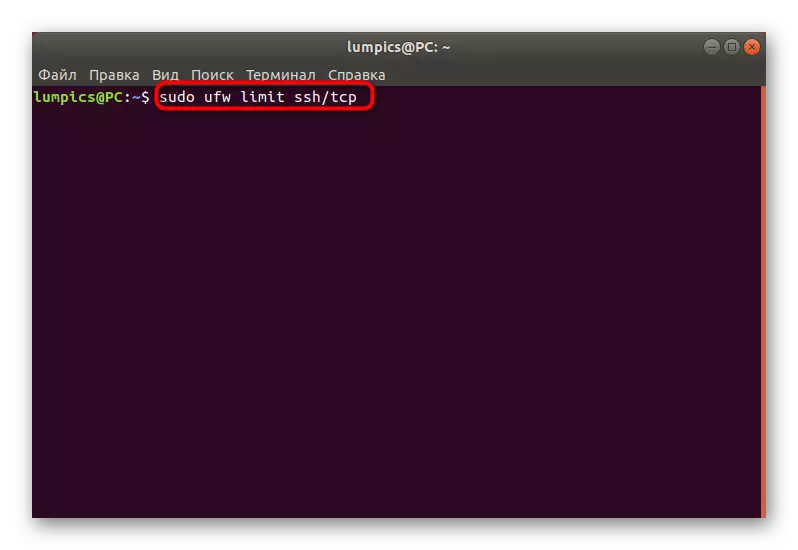

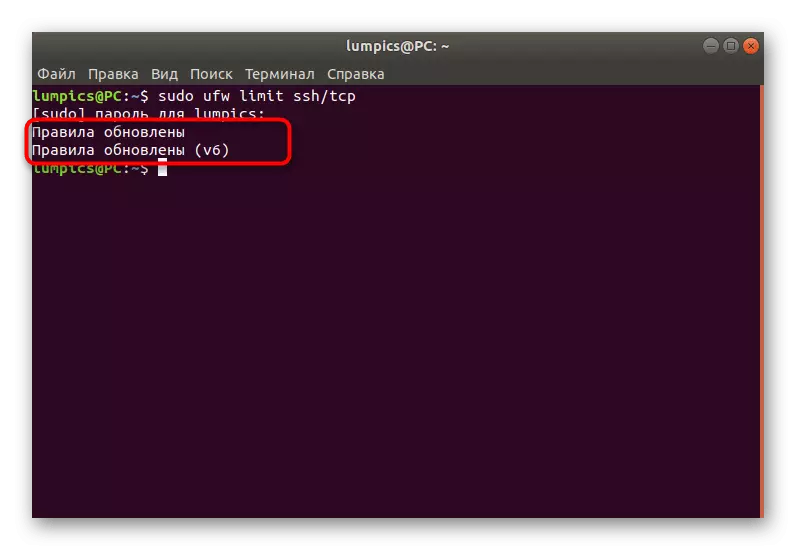
Dina cara anu sami, kéren tina larangan sareng aplikasi anu sanés didirikeun. Anggo kanggo nami jasa ieu, palabuhan atanapi port / protokol.
Lengkah 6: Ningali status UFW
Kadang anjeun diperyogikeun ngawaskeun Status ayeuna tina firewall henteu ngan ukur dina watesan kagiatan, tapi ogé ngadegkeun aturan ieu. Kanggo ieu, nyaéta tim misir anu kami nyarioskeun kasénnya, sareng ayeuna urang bakal mertimbangkeun deui heter.
- Minggu Minggu Wofw Status pikeun kéngingkeun inpormasi standar.
- Garis anyar bakal nunjukkeun sadaya hubungan anu seter pikeun alamat, protokol sareng nami jasa. Di katuhu nunjukkeun tindakan sareng arah.
- Inpormasi anu langkung terampil ditingalikeun nalika nganggo bantosan tambahan, sareng paréntah meryogikeun jinis kecap pagawéan UFW UFW.
- Daptar sadaya aturan anu teu kaharti pikeun pamula pangguna anu ditingalikeun ngalangkungan sudo Ufw nunjukkeun bijir.
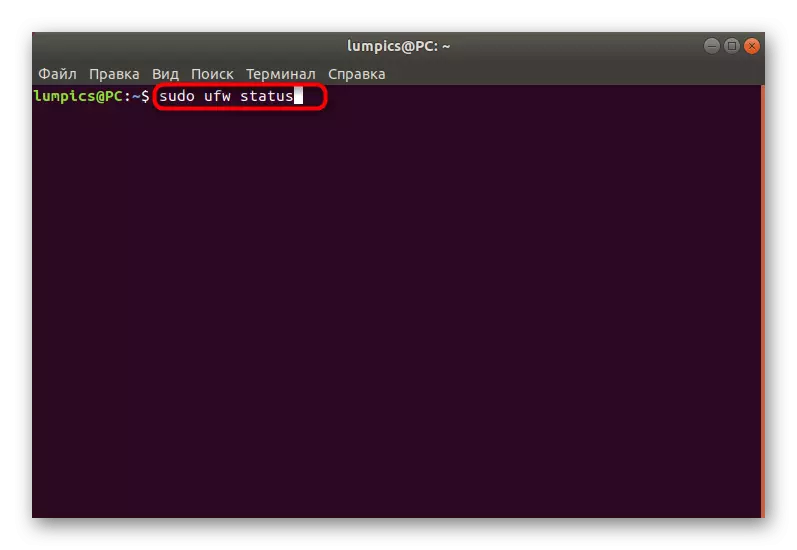
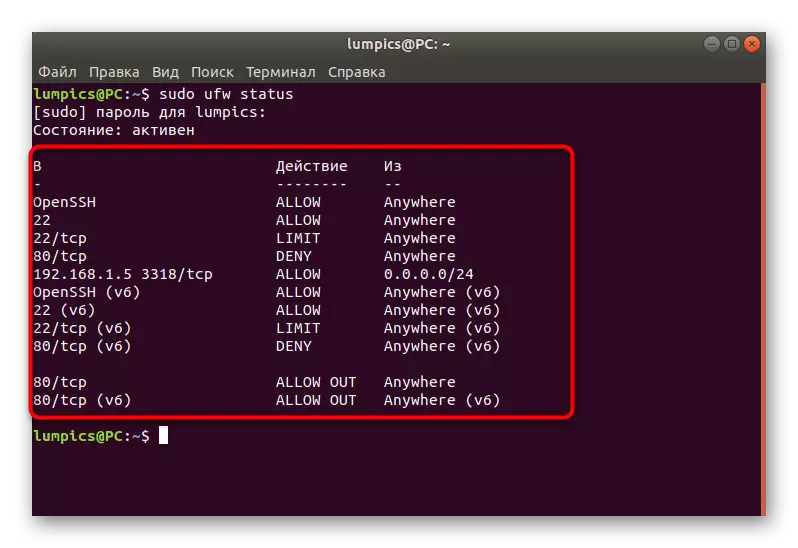

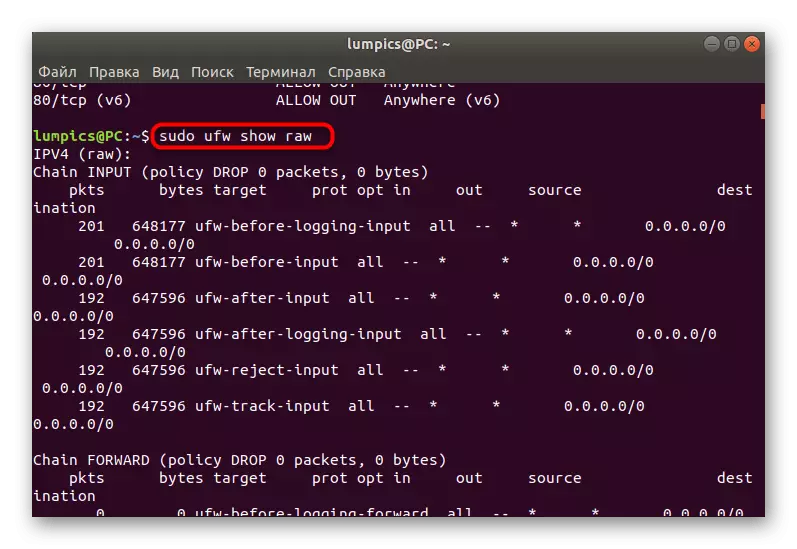
Aya pilihan séjén anu nunjukkeun inpormasi tangtu ngeunaan aturan anu tos aya sareng nagara firewall. Hayu urang ngajalankeun pisan di sadayana:
- Atah - nunjukkeun sadaya aturan aktip nganggo format kiriman itstasi.
- Digansiti - kalebet ngan ukur aturan anu ditambihkeun salaku standar.
- Sateuacan-aturan - ningalikeun kawijakan dilaksanakeun sateuacan nampi bungkusan ti sumber éksternal.
- Aturan Paméran - masing-masing, nunjukkeun kawijakan anu ditambahkeun ku pangguna.
- Sanggongkeun aturan sami sareng sateuacan aturan, tapi kalebet ngan ukur aturan anu anu diaktipkeun na diatur saatosna ngalakukeun bungkusan.
- Aturanana - Perhatoskeun - nembongkeun inpormasi ngeunaan kajadian anu dipasang.
- Ngadéngé - dipaké pikeun ningali aktif (ngadengekeun palabuhan).
- Tambah - aub nalika ningali aturan anu nembe diatur.
Dina waktos anu anjeun simpen pikeun anjeun, anjeun tiasa nganggo alat ieu pikeun nyandak inpormasi anu dipikahoyong sareng nganggo pikeun tujuan anjeun sorangan.
Léngkah 7: Hapus aturan anu tos aya
Sababaraha Pamaké, upami nampi inpormasi anu dipikabutuh ngeunaan aturan anu aya, ngarepkeun pikeun mupus sababaraha di antarana pikeun ngadamel sambungan atanapi nyetél kawijakan anyar. Firewall anu nyanghareupan anjeun ngalakukeun ieu ngagaduhan waktos anu aya, anu dilaksanakeun sapertos kieu:
- Selapkeun sudo UFW Hapus ngijinkeun 80 / TCP. Éta sacara otomatis ngahapus aturan anu ngamungkinkeun sambungan kaluar via port / protocol 80 / tcp.
- Anjeun bakal ngabéjaan yén kawijakan suksés dihapus dina IPv4 sareng IPv6.
- Darua ngajagi sambungan lilis, contona, Sudo Ufw Cabut Hapus nyirep di 80 / TCP.
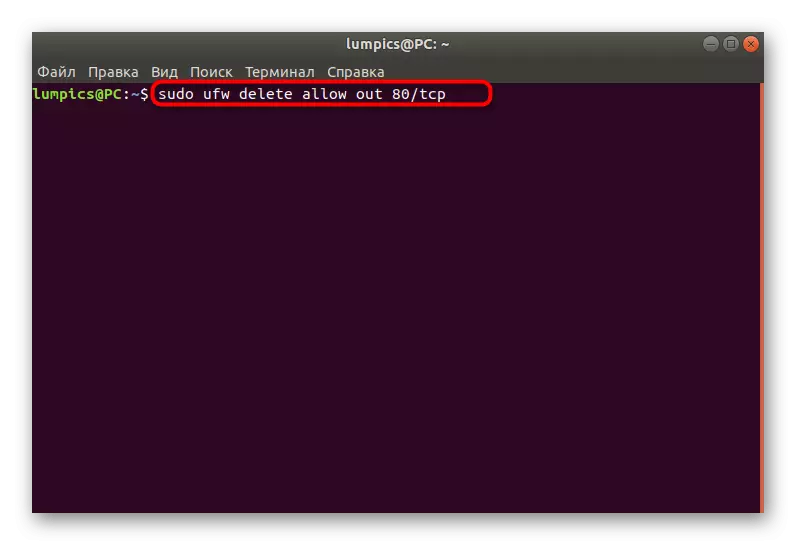
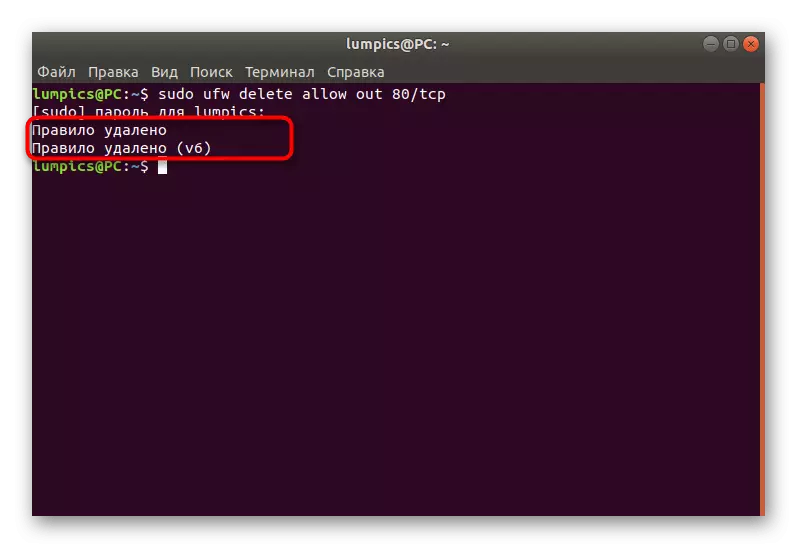

Anggo pilihan pesen status pikeun nyalin aturan sareng mupus dina cara anu sami sapertos nunjukkeun dina conto.
Léngkah 8: Ngahurungkeun log
Tak Terakhir ngeunaan Pasal Dinten nunjukkeun aktipitas pilihan anu sacara otomatis bakal nyalametkeun inpormasi kalakuanana UFW dina file anu misah. Perlu pikeun henteu sadayana pangguna, tapi berlaku sapertos kieu:
- Tulis sudo ufw maos sareng pencét Lebetkeun.
- Antosan perhatosan yén log ayeuna bakal disimpen.
- Anjeun tiasa nerapkeun pilihan sanés, contona, meda Sudo UFW. Masih aya inpormasi anu rendah (ngahemat ngan ukur ngeunaan bungkusan anu diblokir) sareng luhur (ngahemat sadayana inpormasi). Pilihan rata-rata nyerat kana majalah dikonci sareng diidinan.
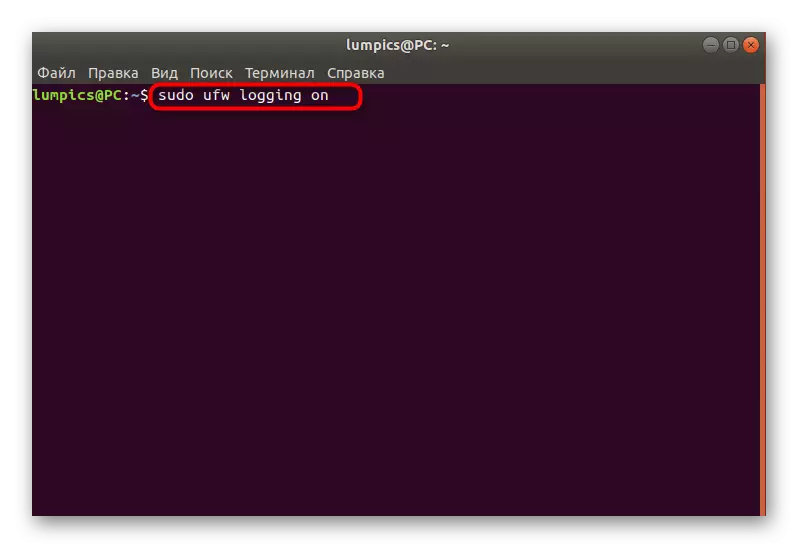
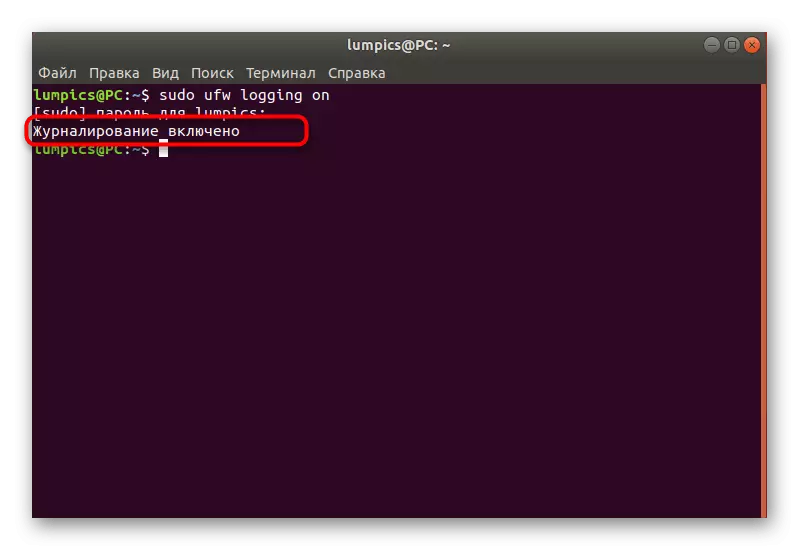
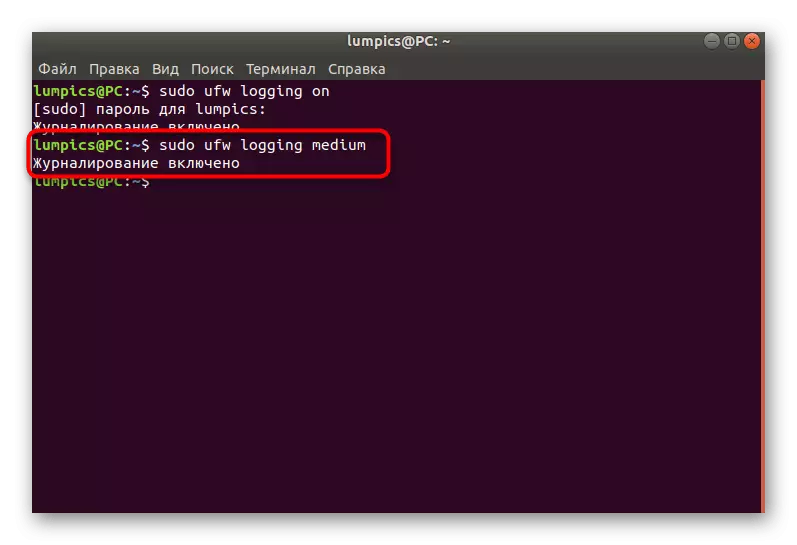
Di luhur anjeun diajarkeun salaku dalapan léngkah, anu dianggo pikeun ngonpigurasikeun Firewall UFW dina sistem operasi UBESU. Sakumaha anjeun tingali, ieu mangrupikeun firewall anu saé saderhana, anu nembé cocog kanggo pangguna ngahubungkeun kusabab jeta eksplorasi sintaksis. UFW masih tiasa langkung gantung pikeun nyauran standar ganti anu saé upami henteu cocog sareng anjeun.
